
آشنایی با تابع IF شرطی به همراه مثال و نوع استفاده
آشنایی با تابع IF شرطی به همراه مثال و نوع استفاده
بعد از فراگیری توابع مهم و اصلی محاسباتی و ریاضی در اکسل که البته هنوز توابع ریاضی دیگری هم برای آموزش وجود دارد که در آینده برای شما قرار داده خواهد شد، به سراغ تابع IF از توابع شرطی اکسل خواهیم رفت.
آشنایی با تابع IF و نحوه استفاده از آن
تعریف : اگر کمی با اصطلاحات برنامه نویسی آشنا باشید احتمالا با مفهوم شرطی IF آشنا هستید. در زبان های برنامه نویسی وقتی از IF استفاده میکنیم میخوایم یک شرط رو بررسی کنیم و بر اساس اینکه اون شرط درسته یا نه دو کد متفاوت رو اجرا کنیم. مثلا بررسی کنیم که آیا موجودی انبار بزرگتر از صفر هست یا خیر.
اگر موجودی بزرگتر از صفر بود پیام تامین کالا و در غیر اینصورت پیام مواجه با کسری کالا رو به کاربر نشون بدیم. کاربرد تابع IF اکسل هم به همین شکل هست.
یعنی ما شرطی رو تعیین میکنیم و بسته به اینکه شرط برقرار باشه یا نه مقادیر متفاوتی رو به عنوان نتیجه تابع بر میگردونیم. در ادامه بیشتر با کاربرد تابع IF اکسل آشنا خواهیم شد.
قاعده کلی تابع IF در اکسل به صورت زیر هست:
= IF (مقدار در صورت برقرار نبودن شرط [اختیاری], مقدار در صورت برقرار بودن شرط, شرط )
حالا با هم نگاهی به پارامترهای تابع IF اکسل بندازیم:
شرط : این پارامتر شرطی رو که قرار هست تابع IF اکسل چک کنه تعیین میکنه. این پارامتر میتونه یک عدد، مقدار یک سلول یا یک عبارت شرطی مثل A1>10 باشه.
مقدار در صورت برقرار بودن شرط : در صورتی که شرط تعیین شده در پارامتر اول برقرار باشه، این پارامتر به عنوان نتیجه تابع برگردونده میشه. این پارامتر میتونه هر چیزی باشه. از یک مقدار عددی ساده تا یک فرمول خیلی پیچیده.
مقدار در صورت برقرار نبودن شرط : زمانی که شرط تعیین شده در پارامتر اول صحیح نباشه مقدار این پارامتر به عنوان نتیجه تابع برگردونه میشه.
تعیین این پارامتر اختیاری هست. اگر شما این پارامتر رو تعیین نکنید و شرط تعیین شده در پارامتر اول هم صحیح نباشه عبارت False به عنوان نتیجه تابع در سلول قرار داده میشه.
مثال : برای بهتر فهمیدن این تابع یک مثال رو با هم مرور میکنیم. جدول زیر رو در نظر بگیرید:
در جدول زیر موجودی و سفارش مشتری برای هر کدام از کالاهای ما وجود داره و هر روز بروز رسانی میشه :
حالا ما میخوایم با استفاده از تابع IF اکسل فرمولی رو در ستون وضعیت بنویسیم که در صورتی که موجودی انبار هر قطعه بزرگتر یا مساوی درخواست مشتری بود وضعیت کالا قابل ارسال و در صورتی که موجودی انبار کمتر از درخواست مشتری بود وضعیت کالا به عدم موجودی تغییر کنه.
خب ببینیم چطوری برای حل این مساله باید از تابع IF اکسل استفاده کنیم.
گام اول : تعیین شرط : ما قراره با مقایسه موجودی کالا و درخواست مشتری تصمیم گیری کنیم. زمانی وضعیت کالای ما قابل ارسال هست که موجودی بزرگتر یا مساوی درخواست باشه. بنابراین شرط ما B2>=C2 هست.
گام دوم : تعیین مقدار تابع در صورت برقرار بودن شرط : در صورتی که موجودی ما بزرگتر یا مساوی درخواست باشه وضعیت کالای ما قابل ارسال هست. بنابراین عبارت “قابل ارسال” رو به عنوان نتیجه تابع در صورت برقرار بودن شرط تعیین میکنیم. دقت کنید که عبارات متنی حتما باید بین دو علامت نقل قول قرار داشته باشند.
گام سوم : تعیین مقدار در صورت برقرار نبودن شرط : در صورتی که موجودی کمتر از درخواست باشه وضعیت کالای ما عدم موجودی هست. بنابراین عبارت “عدم موجودی” رو به عنوان نتیجه تابع در صورت برقرار بودن شرط تعیین میکنیم.
در پایان تابع IF اکسل ما به شکل زیر کامل میشه :
= IF (B2>=C2 ;”عدم موجودی”; ”قابل ارسال”)
حالا این فرمول رو در سلول D2 مینویسیم و بعد فرمول سلول D2 رو در سلول های D3 تا D8 کپی میکنیم. با اینکار جدول ما به شکل زیر در میاد :
با تابع IF به صورت کامل با شرح مثال آشنا شدیم. در ادامه سری توابع اکسل با دیگر توابع شرطی در آینده آشنا خواهیم شد.
فایل پروژه : برای دانلود فایل پروژه از بخش زیر اقدام کنید :


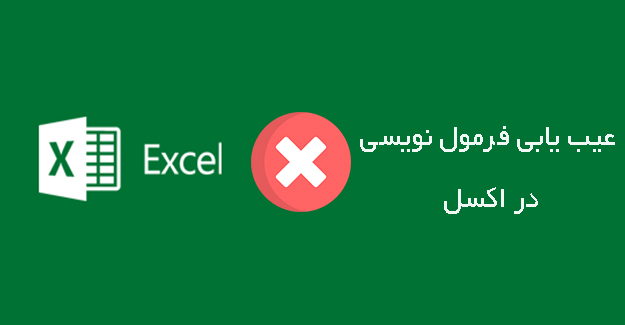

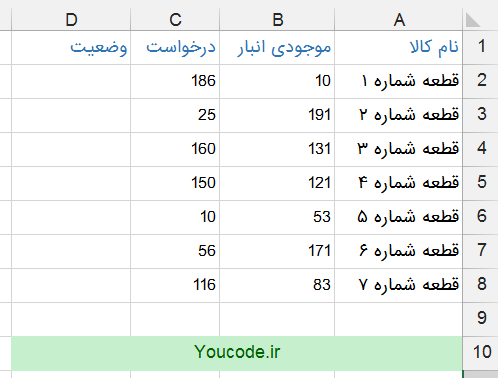

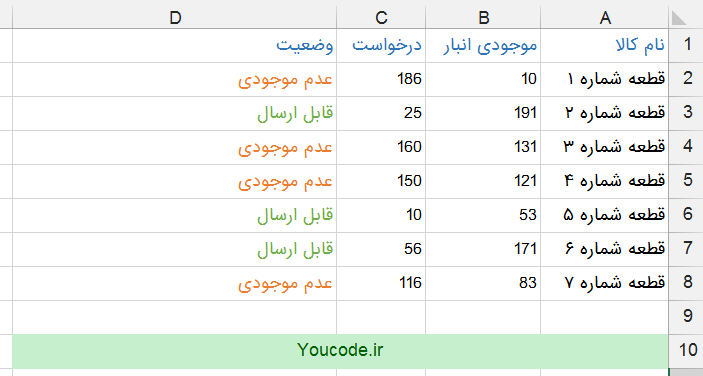



![تابع LEFT و آموزش نحوه استفاده از آن در اکسل با مثال در این آموزش از سری مطالب نرم افزار اکسل می خواهیم آموزش تابع LEFT را به شما عزیزان بدهیم. این تابع مزایای خوبی برای استفاده در سایر توابع اکسل برای ما دارد که در آموزش این جلسه به آن پی خواهید برد. با استفاده از تابع LEFT اکسل میتونیم تعداد مشخصی از کاراکترهای سمت چپ یک عبارت رو جدا کنیم. مثلاً دو رقم سمت چپ یک عدد، سه حرف اول کد یک محصول و غیره... این تابع معمولاً کمتر به صورت مستقل استفاده میشه و به صورت ترکیبی با سایر توابع و فرمول ها بکار میره. قاعده کلی تابع LEFT اکسل : =LEFT (تعداد کاراکتر[اختیاری] , متن) [su_label type="info"]متن :[/su_label] در این پارامتر عبارتی که قرار تعدادی از کاراکترهای سمت چپ اون رو جدا کنیم مشخص میکنیم. این پارامتر میتونه یک عدد مثل 15247، یک متن مثل "آموزش اکسل"، یا یک فرمول مثل A1+B3 باشه. [su_label type="info"]تعداد کاراکتر :[/su_label] این پارامتر مشخص میکنه که چه تعداد کاراکتر باید از سمت چپ پارامتر اول جدا بشه. مقدار این پارامتر باید بزرگتر یا مساوی صفر باشه. در صورتی که مقدار این پارامتر صفر در نظر بگیریم عبارت " " به عنوان نتیجه تابع برگردونه میشه. به عبارتی هیچ کاراکتری انتخاب نمیشه. در صورتی که مقدار این پارامتر از طول عبارت پارامتر اول بیشتر یا برابر با اون باشه پارامتر اول عیناً به عنوان نتیجه تابع برگردونده میشه. تعیین این پارامتر اختیاری هست. در صورتی که این پارامتر تعیین نشه مقدار پیش فرض 1 برای اون در نظر گرفته میشه و اولین کاراکتر سمت چپ پارامتر اول به عنوان نتیجه تابع برگردونده میشه. [su_label type="info"]مثال :[/su_label] جدول زیر رو در نظر بگیرید:](https://youcode.ir/home/wp-content/uploads/2017/08/excel-left-function.jpg)